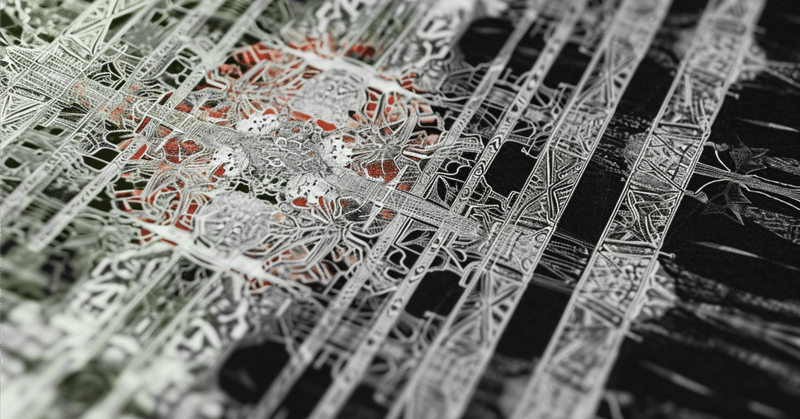
ChatGPTにTeam Planが追加
日本時間1月11日未明にChatGPTに新たにビジネス向け拡張版のTeam Planが登場しました。
公式リリースは下記になります。
ChatGPT Teamは、企業やチームが効率的に協力し、ChatGPTの機能を最大限に活用できるように設計されているそうです。特に、複数のユーザーが協働できるワークスペース機能や、ビジネスニーズに合わせたカスタマイズが特徴とのこと。
下記ヘルプページが追加されていたので、ざっくり説明していきます。
FAQ概要
ChatGPT Teamとは何ですか?
ChatGPT Teamは、チーム間でChatGPTを使用したいと考えている組織やビジネス向けに設計された自己サービスのサブスクリプションプランです。2人以上のユーザー向けに提供されており、年間プランは1席あたり月額25ドル、月額プランは1席あたり月額30ドルです。ChatGPT Teamでは、ワークスペースのデータに基づいてトレーニングすることはありません。APIの使用は別途費用がかかり、ChatGPTプラットフォームとは異なります。
ChatGPT Team サブスクリプション プランの請求を管理する
ChatGPT Teamの請求管理では、月額または年間のサブスクリプションプランから選択できます。請求情報はユーザーのワークスペース設定から管理し、請求書の確認やクレジットカード情報の更新、プランの変更やキャンセルが可能です。プランは最低2名から利用でき、追加されるユーザー数によって料金が調整されます。VAT免除のリクエストも可能ですが、トライアル期間の提供はありません。
ChatGPT Teamのワークスペース管理
ChatGPTチームのワークスペース管理では、個人または協力的なユニークな環境が提供されます。ワークスペース間での切り替えは、プロフィール名をクリックして行うことができます。ChatGPTチームは2名以上のメンバーをサポートし、150名以上の組織はChatGPTエンタープライズを検討することが推奨されています。メンバーの追加、変更、削除は所有者のみが行うことができます。
ChatGPT Team ワークスペースではどのようなセキュリティ設定を制御できますか?
ChatGPTチームワークスペースのセキュリティ設定では、ワークスペース内の共有に関する管理が主な機能です。ユーザーは、他のメンバーがサードパーティ製のGPTsを使用することを許可するかどうかを決定できます。また、ワークスペース内で生成されたGPTsはデフォルトでメンバーのみに共有されますが、作成者の設定により、特定の人とのみ共有したり、公開することも可能です。
ChatGPT Team ワークスペースのさまざまな役割の違いは何ですか?
ChatGPT Teamワークスペースでは、メンバー、管理者、所有者の3つの役割があり、それぞれ異なる権限を持ちます。メンバーは基本的な機能の使用ができますが、管理者はユーザーの削除やメンバー招待・キャンセルなどの追加機能を持ちます。所有者はワークスペース全体を管理し、管理者の指定やメンバーの役割変更、請求の管理が可能です。
私のチームの ChatGPT Team ワークスペースにメンバーを追加、変更、または削除するプロセスはどのようなものですか?
ChatGPTチームワークスペースへのメンバーの追加、変更、削除のプロセスには、所有者または管理者がメンバーを招待し、役割を割り当てることが含まれます。招待されたユーザーはメールで通知を受け、リンクを通じてワークスペースに参加します。メンバーの役割変更や削除も所有者または管理者が行うことができます。
共有リンク FAQ (ChatGPT Team バージョン)
ChatGPTチーム版の共有リンクに関するFAQでは、ユーザーがChatGPTの会話を独自のURLで生成し、ワークスペース内のメンバーと共有できます。共有できる内容には、高度なデータ分析を使用したチャットやブラウジングを使用したチャットが含まれますが、画像(例えばDALL-E/GPT-V)が含まれるチャットは共有できません。共有されたチャットはその時点のスナップショットかが共有され、共有された会話に対するやり取りはデフォルトで非公開となります。共有リンクの機能をオフにしたり、共有されたチャットを管理する方法も提供されています。
GPTs (ChatGPT Team バージョン)
ChatGPT TeamバージョンのGPTsは、チームが特定のビジネスニーズ、部門、またはプロプライエタリデータセットに合わせてカスタマイズできるChatGPTのカスタムバージョンです。GPTsの作成はコーディング不要で、言語学習からテクニカルサポートまで様々なニーズに対応できます。GPTストアでは、ユーザーはさまざまなGPTsを探索し、必要に応じて使用できます。
ワークスペースがダウングレードされた場合はどうなりますか?
ChatGPTチームワークスペースがダウングレードされた場合、ワークスペースのシート数が現在のユーザー数を下回ると、所有者と管理者に通知が送信されます。ユーザーが削除または転送されるまで、新しいユーザーの追加がブロックされます。また、ダウングレードにより、一部の機能やデータへのアクセスが制限されることがあります。
ChatGPT Team ワークスペース内のシートを使用したことがありません。部分的なシートの払い戻しを受けるにはどうすれば良いですか?
ChatGPTチームワークスペースで未使用のシートに対する返金は、シートが使用されなかった場合でも、通常は提供されません。ただし、特別な状況に応じて例外が認められることがあります。返金をリクエストする場合は、OpenAIのサポートチームに連絡して、状況を詳細に説明する必要があります。
私の携帯電話で ChatGPT Teamを使用できますか?
はい、ChatGPT Teamはモバイルデバイスでも利用可能です。モバイルブラウザを使用してChatGPT Teamにアクセスし、通常通りに機能を利用することができます。ただし、現時点では専用のモバイルアプリは提供されていません。
メンバーはワークスペースから削除された場合、チャット履歴やファイルにアクセスできなくなりますか? また、メンバーが再度追加された場合、チャットは復元されますか?
ワークスペースからメンバーが削除されると、そのメンバーはチャット履歴やファイルへのアクセスを失います。ただし、メンバーが再度ワークスペースに追加された場合、以前のチャット履歴は復元されます。
ワークスペースとは何ですか? ChatGPT Team ワークスペースにアクセスするにはどうすればよいですか?
ワークスペースは、ChatGPT Team内の個別の環境で、チームメンバーがコラボレーションを行う場所です。自分のワークスペースにアクセスするには、ChatGPT Teamにログインし、右上隅にあるプロフィール名をクリックしてワークスペースのリストから選択します。
ChatGPT Teamのメッセージの上限はどれくらいですか?
ChatGPT Team ワークスペースのユーザーのメッセージ上限は、ChatGPT Plus の約 2 倍です。ワークスペースの各メンバーは、独立したメッセージ上限を維持します。
個人ワークスペースと ChatGPT Team ワークスペースの間でワークスペースを切り替えるにはどうすればよいですか?
ChatGPTチームワークスペースと個人ワークスペースの間で切り替えるには、チャット履歴の下でプロフィール名をクリックしてポップアップ メニューを開きます。複数のワークスペースのメンバーである場合、それらはポップアップの「ワークスペース」セクションに表示されます。切り替えるには、アクセスしたいワークスペースの名前をクリックするだけです。
ChatGPT Free または Plus アカウントを ChatGPT Teamに移行できますか?
現在のところ、ChatGPT FreeやPlusアカウントからChatGPT Teamにアカウントを移行することはできません。ChatGPT Teamは独立したプラットフォームであり、これらのアカウント間でのデータや設定の移行はサポートされていないため、新たにChatGPT Teamアカウントを作成する必要があります。
気づいた点
Plusプランを契約しているとTeamプランへのアップグレードを促されますが、実際にはアップグレードではなく別の契約になります。
GPTsのビルダープロフィールにドメインが設定できません。いずれできるようになると思うので待ちましょう。
新しいチームを作成すると、別途契約が必要になります。チームXにAさんとBさんが所属し、チームYにもAさんとBさんが所属したとしても、おそらく4シート分の料金が請求されます。
この記事が気に入ったらサポートをしてみませんか?
